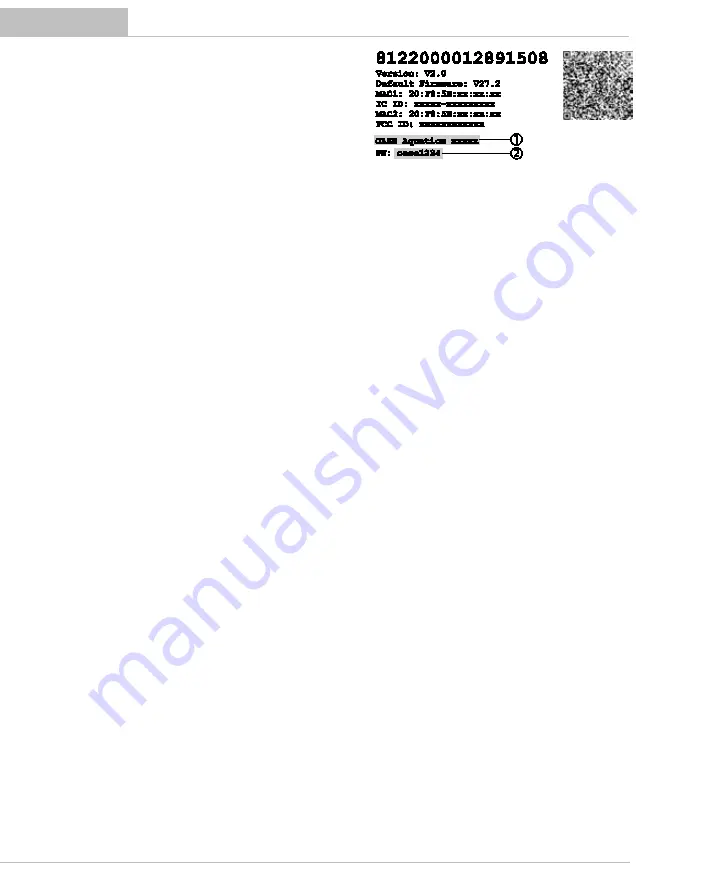
- PL -
114
EAC Aquarium Controller
Połączenie z routerem WIFI poprzez WPS
EAC Aquarium Controller może przez naciśnięcie przy-
cisku nawiązać bezpieczne połączenie poprzez WIFI
Protected Setup (WPS) z układem sieciowym WIFI rou-
tera WIFI w domowym układzie sieciowym.
Należy postępować w sposób następujący:
•
Na routerze WIFI nacisnąć przycisk WPS w celu ak-
tywowania WPS.
–
WPS jest tylko przez krótki czas aktywny. W ciągu
tego czasu aktywować WPS na EAC Aquarium
Controller .
–
Przestrzegać zaleceń zamieszczonych w instrukcji
obsługi routera WIFI.
5
A
1.
Na EAC Aquarium Controller krótko nacisnąć przy-
cisk WPS (max. 2 sekundy), żeby włączyć WPS.
–
Dioda LED szybko miga na zielono.
–
WPS pozostaje aktywny przez 2 minuty.
–
Połączenie zostało nawiązane, gdy zielona dioda
LED miga powoli (2 sekundy świeci, 1 sekundę nie
świeci).
2.
Na smartfonie / tablecie otworzyć ustawienia WIFI i
nawiązać połączenie z układem sieciowym WIFI rou-
tera WIFI.
3.
W celu rozruchu dołączyć EAC Aquarium Controller
do aplikacji OASE App i przydzielić hasło przyrządu.
(→ Dodanie urządzenia / hasło urządzenia)
Nawiązanie bezpośredniego połączenia WIFI między
EAC Aquarium Controller a smartfonem / tabletem
Dopóki EAC Aquarium Controller nie został poprzez
router WIFI połączony z układem sieciowym WIFI, EAC
Aquarium Controller udostępnia własny układ sie-
ciowy WIFI, z którym może być połączony smartfon /
tablet (Access Point).
•
Hasło wpisywane jest ręcznie.
•
Router WIFI nie jest do tego potrzebny.
Należy postępować w sposób następujący:
1.
Na smartfonie / tablecie otworzyć ustawienia WIFI i
nawiązać połączenie z układem sieciowym WIFI (Ac-
cess-Point) EAC Aquarium Controller.
–
Nazwa układu sieciowego (SSID)
•
znajduje się
na naklejce na EAC Aquarium Controller. Kolej-
ność liter "xxxxxx" w nazwie układu sieciowego
(SSID)
•
jest specyficzna dla urządzenia i ozna-
cza jedną część adresu MAC EAC Aquarium Con-
troller.
–
Standardowe hasło
‚
układu sieciowego WIFI
brzmi "oase1234".
2.
W celu rozruchu dołączyć EAC Aquarium Controller
do aplikacji OASE App i przydzielić hasło przyrządu.
(→ Dodanie urządzenia / hasło urządzenia)
Ręczne połączenie z routerem WIFI
Przy już istniejącym bezpośrednim połączeniu WIFI
między EAC Aquarium Controller i smarfonem / table-
tem można zmienić rodzaj połączenia, żeby EAC Aqua-
rium Controller połączyć z układem sieciowym WIFI
routera WIFI.
•
Wpisanie SSID i hasła dokonywane jest ręcznie.
•
Router WIFI nie musi współpracować z WPS.
Warunek:
•
Smartfon / tablet jest bezpośrednio połączony z EAC
Aquarium Controller (tryb Access Point).
(→ Nawiązanie bezpośredniego połączenia WIFI
między EAC Aquarium Controller a smartfonem / ta-
•
Hasło urządzenia EAC Aquarium Controller jest
przygotowane. (→ Dodanie urządzenia / hasło urzą-
Należy postępować w sposób następujący:
1.
Otworzyć aplikację OASE App.
2.
W aplikacji otworzyć EAC Aquarium Controller (pod
"Moje sterowniki") i potem "Ustawienia".
3.
Przy połączeniach z układem sieciowym wybrać
"Router" oraz sposób nawiązania połączenia "Ręcz-
nie".
4.
Postępować zgodnie z instrukcjami na wyświetla-
czu.
–
EAC Aquarium Controller zgłasza nawiązanie po-
łączenia poprzez żółtą migającą diodę LED.
–
Połączenie zostało nawiązane, gdy dioda LED na
EAC Aquarium Controller miga powoli na zielono
(2 sekundy świeci, 1 sekundę nie świeci).
5.
Na smartfonie / tablecie otworzyć ustawienia WIFI i
nawiązać połączenie z układem sieciowym WIFI rou-
tera WIFI.
–
Teraz aplikacja OASE App poprzez router WIFI
może połączyć się z EAC Aquarium Controller.
Содержание 33885
Страница 1: ...EAC Aquarium Controller ...
Страница 2: ...5 2 EAC Aquarium Controller A EAC0004 B EAC0006 C EAC0005 ...
Страница 201: ...70752 04 19 ...





































